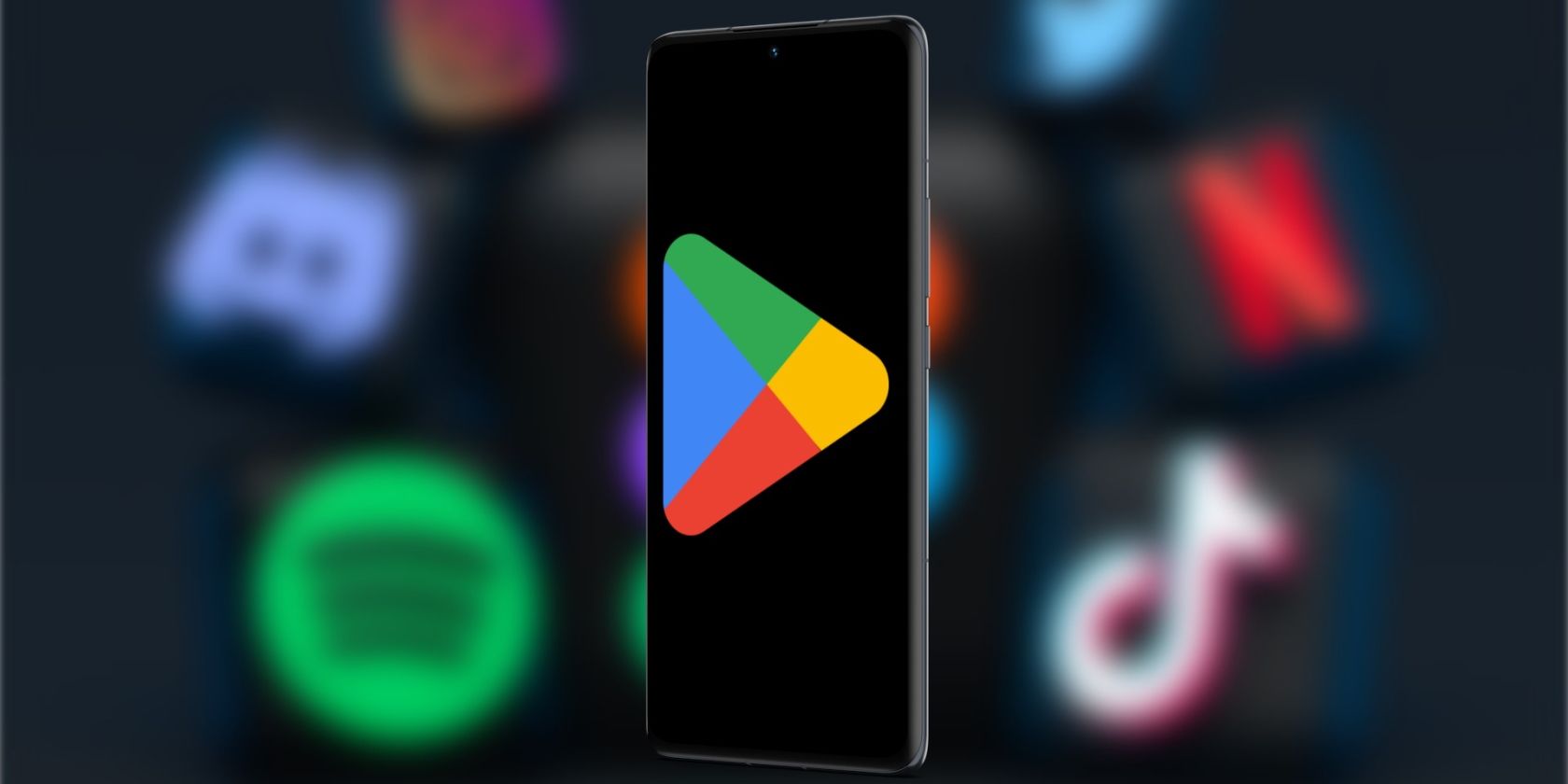
如果您的 Google Play 商店不是最新版本,可以利用这个隐藏的设置来强制更新。
Google Play 商店如同其他安卓应用一样,会定期进行更新,这些更新通常在后台自动完成。但是,如果发现您正在使用的是较旧版本的 Play 商店,您需要通过应用设置来强制其进行更新。
如何手动更新 Google Play 商店
Google Play 商店应用本身不会在商店中列出,因此在需要更新的应用列表中您不会找到它。以下是在应用内部强制更新的方法:
- 启动 Google Play 商店应用。
- 点击您的个人资料图标,进入“设置”。
- 展开底部的“关于”部分。
- 在“Play 商店版本”下方,点击“更新 Play 商店”。
现在,可能会发生以下两种情况之一:您可能会在屏幕上看到一条消息,确认 Play 商店应用已经是最新版本,或者应用会在后台静默开始更新。更新完成后,您将会收到通知。
如果手动 Google Play 商店更新失败怎么办?
在极少数情况下,强制 Google Play 商店自行更新可能会失败,您可以尝试以下提示来解决问题:
- 确保您的网络连接稳定。如果您的 Wi-Fi 连接不稳定,您可以暂时切换到移动数据网络。
- 清除安卓设备上的应用缓存,以清除可能导致问题的错误。
- 更新 Google Play 服务,因为如果您的设备上的 Google Play 服务过期,某些应用(包括 Play 商店)可能会出现异常行为。
- 重启您的安卓设备,确保轻微的软件故障不会阻止 Google Play 商店更新。
出于安全性和性能考虑,确保您运行的是最新版本的 Google Play 商店是很重要的。大多数情况下,您不必担心这个问题,因为应用会自动更新。但是,如果您发现自己运行的是较旧版本的 Play 商店,您可以随时执行手动更新。